De nombreux utilisateurs choisissent Google Chrome en tant que leur navigateur principal de nos jours. Ce produit offre des fonctions qui satisfont les demandes personnalisées des utilisateurs, et il comporte une très bonne puissance au niveau de l'efficacité de la navigation. Généralement, afin de rendre la navigation et les opérations plus rapides et plus efficaces dans Chrome, pleins d'utilisateurs ont l'habitude de vider régulièrement les histoires et les données enregistrés du Chrome, ce qui conduit parfois des problèmes.
En fait, il faut redouter avant tout si les histoires enregistrées ont réellement impact sur le rendement du navigateur. Ces données enregistrées peuvent-elles réduire la vitesse de navigation ? Pourrons-nous retrouver les histoires enlevées si nous en aurons besoin ? Dans cet article, nous vous indiquerons plusieurs méthodes de récupérer les histoires supprimées.
- Méthode 1 : Restauration du navigateur à l'aide de la fonction de « Mes activités » (Avec le compte de Google)
- Méthode 2 : Méthode de recherche et de restauration des histoires de navigation enlevées sur le navigateur de Chrome (Sur un ordinateur de Mac ou de PC)
Méthode 1 : Restauration du navigateur à l'aide de la fonction de « Mes activités » (Avec le compte de Google)
Le navigateur Chrome possède une fonction de « Mes activité », qui est conçue pour protéger les données privées des utilisateurs. Il faut vérifier que vous soyez bien connecté à Chrome avec votre compte de Google, ce qui est la précondition pour profiter de cette fonction. Vous effectuez les étapes suivantes afin de retrouver les histoires de navigation.
1. D'abord, vous exécutez le programme Google Chrome et visitez le site web google.com. Ensuite, vous saisissez « Mes activités » dans la zone de recherche.
2. Vous pouvez ensuite trouver et consulter le site « myactivity.google.com »
3. Vous vous connectez avec votre compte de Google.
4. Par la suite, vous pouvez trouver les histoires de navigations de Chrome que vous avez enlevés qui sont listées sur une fenêtre.
5. Vous pouvez alors sélectionner les sites que vous avez visités et les consulter de nouveau.
6. Vous pouvez également enregistrer les URL des sites web historiques pour que vous puissiez les revisiter ultérieurement.
Méthode 2 : Méthode de recherche et de restauration des histoires de navigation enlevées sur le navigateur de Chrome (Sur un ordinateur de Mac ou de PC)
Nous vous présentons maintenant une application qui s'appelle EelPhone Récupération De Données. C'est un outil qui s'engage de retrouver les fichiers supprimés. Il fonctionne à la fois sur la plateforme de Windows et sur la plateforme de Mac. Vous pouvez suivre les indications suivantes afin de retrouver les données supprimées de votre Google Chrome.
Etape 1 : Définition du mode de récupération : récupération des partitions perdues
D'abord, vous devez télécharger ce programme Data Recovery en ligne, l'installer dans votre ordinateur puis le lancer. Vous sélectionner le premier mode de récupération « Récupération de partitions perdues » qui se situe au 2ème rang.
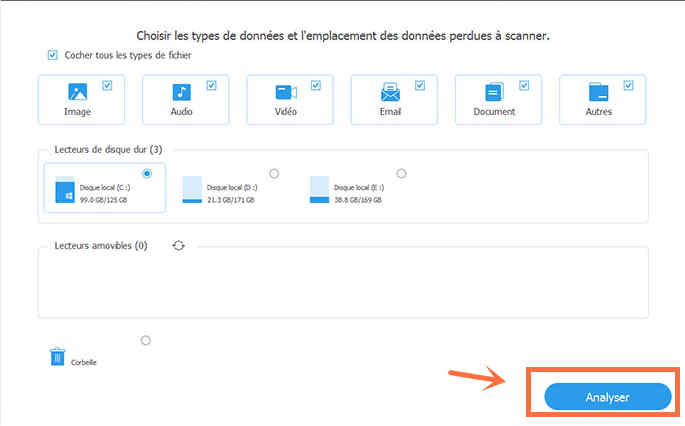
Etape 2 : Sélection de la partition à récupérer
Afin de vous expliquer les opérations à exécuter, je prends mon ordinateur pour exemple. Etant donné mon emplacement d'enregistrement défini comme « C: \ Utilisateurs \ Nom d'utilisateur \ AppData \ Local \ Google \ Chrome \ Données d'utilisateur \ Par défaut », le disque dur C est donc la partition à restaurer. En fait, l'emplacement dans le disque dur dépend de l'utilisateur soi-même. C'est un paramètre personnalisé. Vous pouvez saisir « chrome: // version / » dans la zone d'adresse du navigateur de Chrome, afin de confirmer votre chemin. De cette manière, vous pouvez sélectionner la partition correcte.
Etape 3 : Définition de la partition à restaurer
Sachant l'emplacement obtenu dans l'étape 2, dans mon cas de figure, je sélectionne le disque dur C comme la partition. Je croche l'option du disque dur C et clique sur le bouton « Suivant ». Il faut remarquer que vous n'êtes permis de sélectionner qu'une partition à chaque fois.
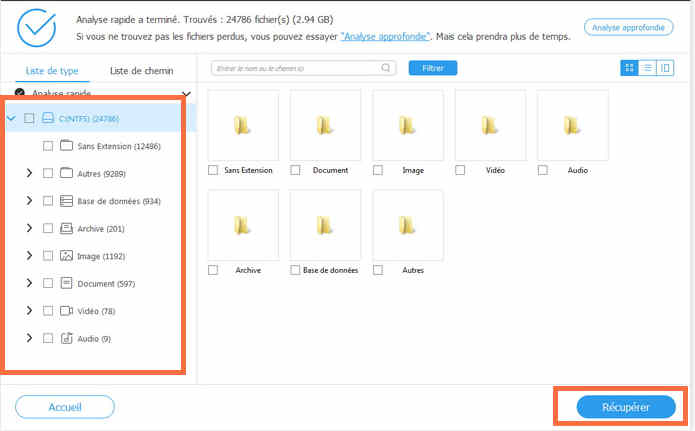
Etape 4 : Définition du type de fichiers à récupérer
Par la suite, il faut sélectionner les types de fichiers que vous voulez récupérer. Cependant, ce programme ne fournit pas directement cette option « Histoires du navigateur de Chrome », vous sélectionnez alternativement l'option « Autres ».
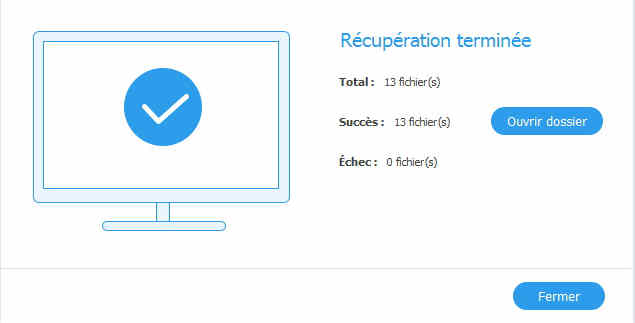
Etape 5 : Recherche des histoires de navigation et la récupération
Une fois que vous lancez l'opération de scrutation, le programme commencera à rechercher les fichiers supprimés du type sélectionné dans la partition définie. Après la scrutation, vous pouvez apercevoir ces fichiers et confirmer s'ils sont les fichiers que vous voulez. Ensuite, vous pouvez cochez les fichiers que vous voulez restaurer et appuyer sur la commande « Récupérer ». De ce moyen, les histoires de navigation de votre navigateur de Chrome seront restaurées.
Résumé à la fin
Vous pouvez récupérer vos histoires de navigation de Chrome de façon facile. Mais avant tout, si les données de navigation vous sont importantes, il vaut mieux de désactiver la fonction de la suppression régulière automatique des histoires sur votre navigateur. Bien que les façons de récupération indiquées dans cet article vous permettent de retrouver vos données, les données récupérées risquent encore d'êtres incomplètes, et quelques parties de données peuvent être perdues.
En tout cas, si vous rencontrez quelques sites web utiles ou fascinants, n'hésitez pas à les conserver comme les sites préférés, afin que vous puissiez les visiter plus rapidement.
Les indications données dessus sont bien les opérations nécessaires pour récupérer vos histoires de navigation. Et nous attendons toujours vos commentaires et conseils. Si vous trouvez cet article utile et intéressant, merci de le partager avec vos amis, nous vous adressons nos remerciements.

Merci
 Merci à votre commentaire!
Merci à votre commentaire!




